iPhonei või iPadi kaamerarakendus käivitatakse mustale ekraanile

Näitame teile mõningaid toiminguid, et proovida, kas iPhone'i või iPadi kaamerarakendus kuvab musta ekraani ja ei tööta korralikult.
Apple iPadi isikupärastamine on kohustuslik. See annab iPadile isikupärase ilme ja muudab kasutamise palju meeldivamaks. Mitte väga kaua aega tagasi sai iPad oma operatsioonisüsteemi, mis tähendab, et teie iPadi isikupärastamine võib erineda varasemast.
Järgmised näpunäited aitavad teil muuta oma iPadi üheks nägusaks tahvelarvutiks. Saate isikupärastada selliseid asju nagu oma isiklik teave kuni selliste asjadeni nagu see, kuidas see välja näeb.
Isikuandmete (nt nimi, e-posti aadress, sünnipäev ja pilt) lisamiseks peate minema aadressile:

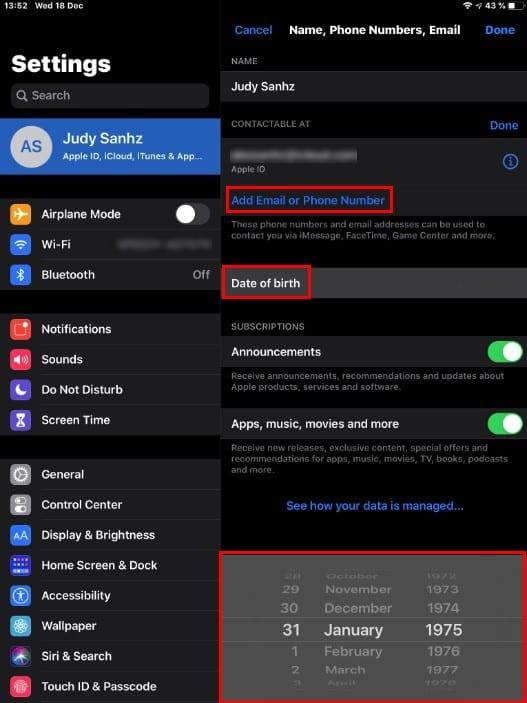
Lisaks iPadile teistsuguse välimuse andmisele aitab tume režiim säästa ka aku kasutusaega. Tumeda režiimi lubamiseks libistage juhtkeskuse lubamiseks ekraani paremast ülanurgast alla. Vajutage pikalt heledusindikaatorit ja valikut Tume režiim.
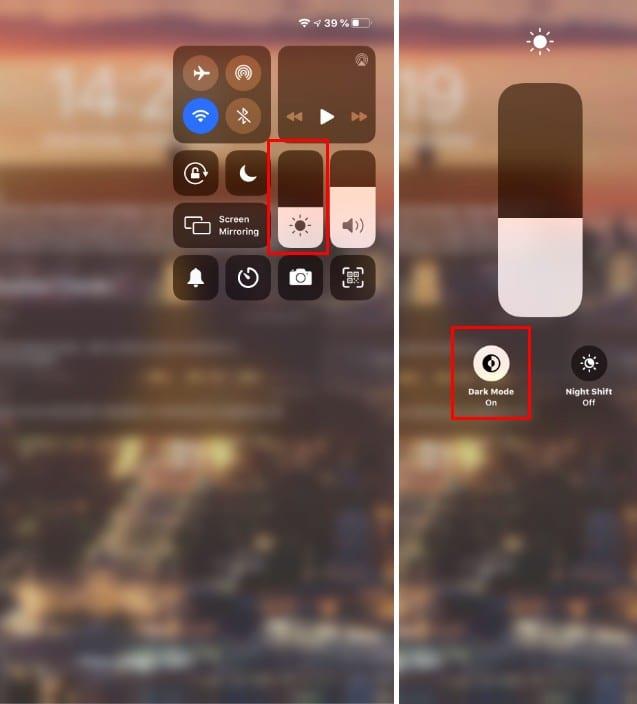
Kui teie iPad on portreerežiimis, peate tänavaate avamiseks libistama ekraani vasakust servast paremale. Rõhtpaigutusrežiimis pole vaja pühkida, kuna see kuvatakse automaatselt.
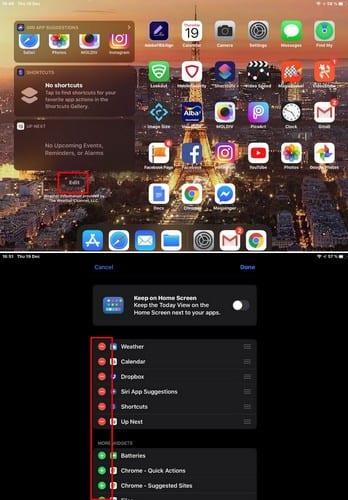
Pühkige alla ja puudutage valikut Redigeeri. Vidina lisamiseks puudutage rohelisi plussmärke ja kui soovite vidina eemaldada, puudutage punast miinusmärki.
Kuni olete seal, saate sisse lülitada ka valiku, et avaekraan oleks alati sisse lülitatud. Kohe selle all näete valikut oma lemmikute kinnitamiseks, nii et juurdepääs on lihtne. Vidina lemmikute hulka lisamiseks asetage sõrm kolmele reale ja lohistage see lemmikute sektsiooni.
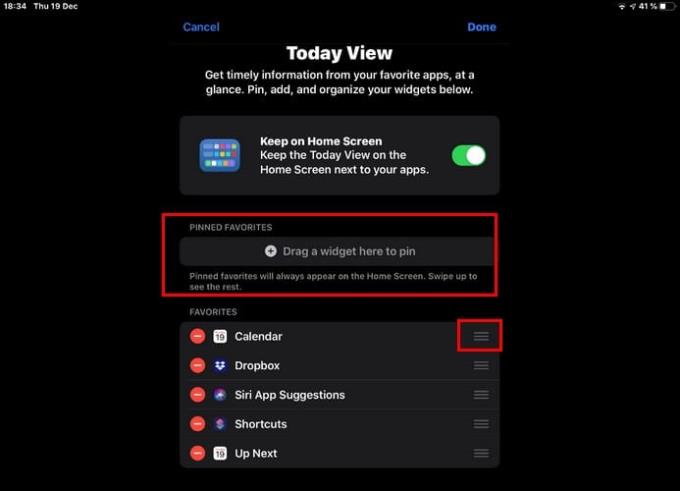
Pildi lisamine oma iPadi galeriist võib kindlasti aidata teil anda sellele isikupärase ilme. Selleks avage rakendus Photos ja valige pilt, mille soovite taustapildiks lisada.
Puudutage ülespoole suunatud noolega ikooni ja nipsake üles, kuni leiate valiku Kasuta taustapildina. Puudutage valikut ja pilti hakatakse alla laadima.
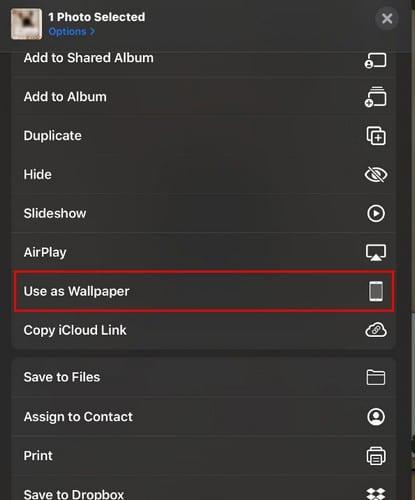
Kui allalaadimisprotsess on lõppenud, puudutage paremas alanurgas valikut Määra. Valige, kas soovite taustapilti lukustuskuvale, avakuvale või mõlemale.
Kui olete väsinud oma iPadis sama stiili fontide kasutamisest, võiksite proovida rakendust Fonts (Cool fonts & emotikonide klaviatuurilt). Kui teile see ei meeldi, on App Store'il mitmeid muid rakendusi.
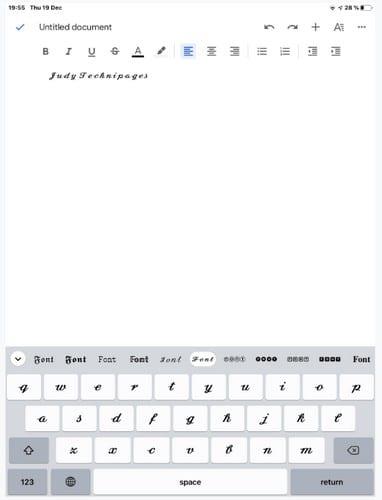
Kui olete rakendusele vajalikud load andnud, saate nautida oma iPadi jaoks erinevaid uhke välimusega fonte. Rakendus on tasuta ja hõlpsasti kasutatav.
Et saaksite fondi välimusest aimu, annab rakendus teile fondi stiili eelvaate otse klaviatuuri kohal.
Kuigi teie sõbrale võib meeldida, et tema iPadil on suured tähed, eelistate, et tekst oleks väiksem. Teksti suuruse muutmiseks nii suureks või väikeseks, kui soovite, toimige järgmiselt.
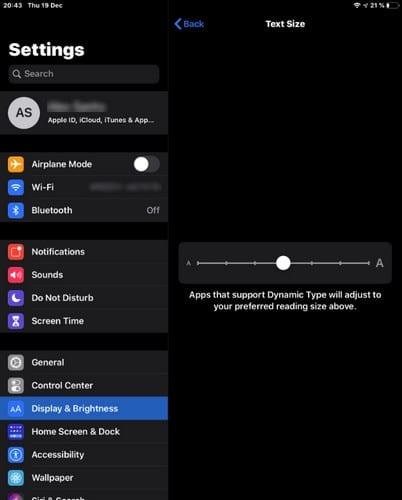
Kõigi valikute allosas on suvand Teksti suurus. Kui puudutate valikut, näete liugurit, mis võimaldab teil näha teksti suurust isegi liugurit liigutades.
Rakenduste installimisel täitub teie avaekraan ikoonidega. Aja jooksul ei pruugi te teatud rakendusi nii sageli kasutada kui teisi. Regulaarselt kasutatavate rakenduste hoidmiseks avakuva pealehel peate muutma oma avakuva.
Rakenduste ikoonide soovitud järjestusse seadmiseks vajutage pikalt mis tahes rakenduse ikooni ja valige suvand Redigeeri avakuva.
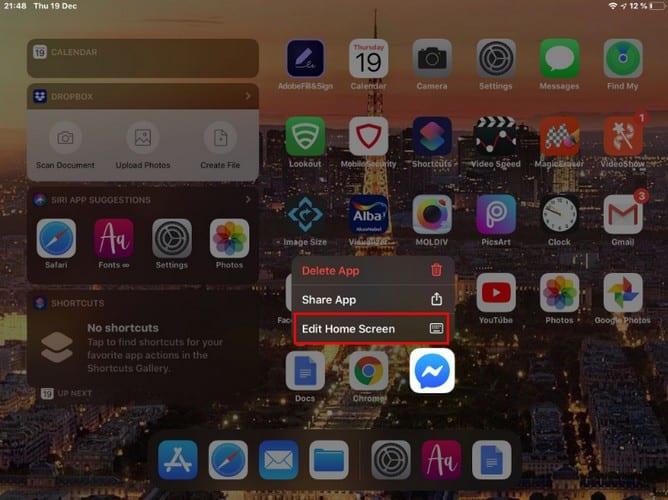
Pärast selle valiku vajutamist hakkavad kõik rakenduste ikoonid värisema. Kui nad tantsivad, puudutage (sekundiks või kaheks) rakendust, mida soovite teisaldada, ja lohistage see võimalikule või avakuva lehele, kuhu soovite seda kasutada. Rakenduste liikuma panemiseks vajutage avakuva.
iPadi isikupärastamiseks on erinevaid viise, kuid loodetavasti olete avastanud, et mõned loendis olevad on teile meelepärased. Kuidas kavatsete oma iPadi isikupärastada? Andke mulle allolevates kommentaarides teada.
Näitame teile mõningaid toiminguid, et proovida, kas iPhone'i või iPadi kaamerarakendus kuvab musta ekraani ja ei tööta korralikult.
Sageli saate oma Apple iPadi ekraaniga seotud probleeme, kus kuvatakse lainelised või tuhmid pikslid, vaid mõne sammuga ise lahendada.
Seadke oma muusika Apple iPhone'is, iPadis või iPod Touchis korduma, kasutades seda lihtsat õpetust.
Näitame teile mitmeid viise raadio väljalülitamiseks Apple iPhone'is, iPadis või iPod Touchis.
Selle õpetuse abil saate teada, kuidas Dropboxi teenusest oma Apple iPadi faile alla laadida.
iPhone'ide vähetuntud funktsioon on võimalus määrata iMessage'i kaudu automaatne vastus, kui te pole saadaval, täpselt nagu teeksite seda siis, kui olete väljas
Iga uuendusega saavad iPadi kasutajad nautida funktsioone, mida nad on oodanud. Värskendused tähendavad tavaliselt probleemidele, millega olete pidanud tegelema, lõpuks lahendusi
Apple iPadi isikupärastamine on kohustuslik. See annab iPadile isikupärase ilme ja muudab kasutamise palju meeldivamaks. Mitte väga kaua aega tagasi sai iPad selle
Abi Apple iPhone'is või iPadis puuduva App Store'i ikooni leidmisel.
Lahendage probleem, mille puhul te ei saa rakendust oma Apple iPhone'ist või iPadist eemaldada, kuna X ei ilmu ootuspäraselt.
Kuidas taastada funktsiooni Slide to Unlock võime Apple iOS 10-s.
Märkmed on suurepärane viis teabe hilisemaks salvestamiseks. Kui te ei kiirusta, on mitmeid viise, kuidas oma teavet mitte ainult säilitada, vaid ka isikupärastada. Selle õpetuse abil saate teada 4 tõhusat viisi iPadis kiirete märkmete tegemiseks.
Vaadake, kuidas kustutada oma Apple iPhone'is ja iPadis Siri rakenduse soovitusi.
Kuidas Apple iPad Mini kõvasti ja pehmelt lähtestada, kui see on külmunud või ei reageeri käskudele.
Lahendage probleem, mille puhul mikrofon puudub või ei tööta Apple iPhone'i või iPadi klaviatuuril.
Pakume 3 võimalust Gmaili töölauaversiooni vaatamiseks oma Apple iOS-i seadmes.
Kuidas esitada aegluubis videot Apple iPhone'is või iPadis.
Lightning on teine nimi patenteeritud 8-kontaktilise ühenduskaabli jaoks, mille on välja töötanud ja kasutab Apple Inc. Toitepistik võeti kasutusele 2012. aastal, et asendada see
Kuidas Apple iPhone'is, iPod Touchis või iPadis muusikat edasi- või tagasi kerida.
Kui teil on probleeme suurte märkmike sünkroonimisega, millel on palju manuseid rakenduses OneNote for iOS, on siin võimalik lahendus.
Kas kasutate iPhone'i või iPadi? Proovige neid Google'i rakendusi iOS-ile, et saada oma Apple'i seadmetest (nt iPad ja iPhone) maksimumi.
Kas saite hoiatuse, et teiega koos liikumas leiti AirTag? Kui jah, siis siin on mõned olulised näpunäited, mida meeles pidada.
Kas soovite iPadi kasutades mitme rakendusega kiiremini töötada? Proovige Stage Manageri iPadis. Funktsioonide õppimiseks lugege seda artiklit kohe!
Avastasite just, et Apple'i uus iPadOS on teie iPadi jaoks saadaval? Küsib: "Kas ma peaksin oma iPadi värskendama iOS 16-le?" Parim otsus 2023. aastal.
Kas seisate silmitsi iPadi pideva väljalülitamise probleemiga? Proovige neid samme kohe, et säästa aega ja raha. Samuti saate parandada selle, et iPhone lülitub pidevalt välja.
Kas olete arendaja või tehnikatundlik iPhone'i/iPadi kasutaja, kes soovib proovida iOS-i beetaversioone? Siit saate teada, kuidas iPhone'is või iPadis iOS 16 Beta 3 alla laadida.
Kui kasutate Apple Mapsi või broneerite Uberi, peate õppima, kuidas mugavuse huvides iPhone'is täpset asukohta sisse lülitada.
Kui olete kunstnik, disainer või maalikunstnik, vaadake iPadi jaoks parimaid joonistusrakendusi. Need tasuta ja tasulised rakendused võimaldavad teil oma andeid vallandada.
Kas te ei tea, milline on parim meilirakendus iPhone'i või iOS-i jaoks? Vaadake parimaid iPhone'i meilirakendusi, mida saate 2023. aastal kasutada.
Smart Stacki vidin näitab iOS-i AI funktsiooni kasutades teavet teie enimkasutatud rakendustest õiges kohas õigel ajal.




























